发布时间:2022-05-07 13: 43: 41
品牌型号:华硕K555L
系统:Windows10系统64位
软件版本:Microsoft 365个人版
word和ppt之间相辅相成,其中还存在一定的转化关系。如果在word中制作好文案的大纲,导入到ppt中就会直接形成对应的主题页面。下面,小编就向大家演示一下,导入ppt大纲的详细流程,主要包括怎么把word导入ppt大纲,word导入ppt怎么设置内容这两个问题。
一、怎么把word导入ppt大纲
将word导入ppt大纲之前,需要先设置word的文本样式。
1.视图-大纲
如图1所示,进入“视图”选项卡,点击其中的“大纲”命令。
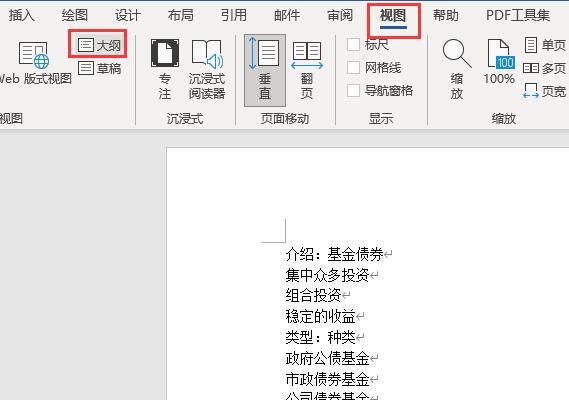
2.一级文本
选中想要创建独立页面的文字,点击上方的“正文文本”列表,选择“1级”文本选项。这些文字将会成为各页ppt的主题。
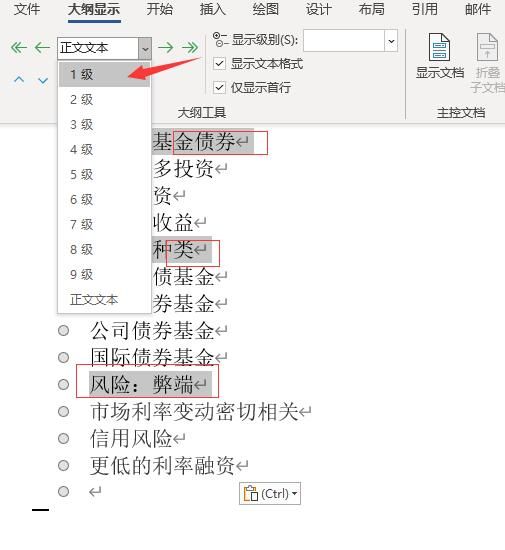
3.二级文本
随后,选择其他文字,设置为“2级”文件。这些文件就是ppt每个页面中的关键词。
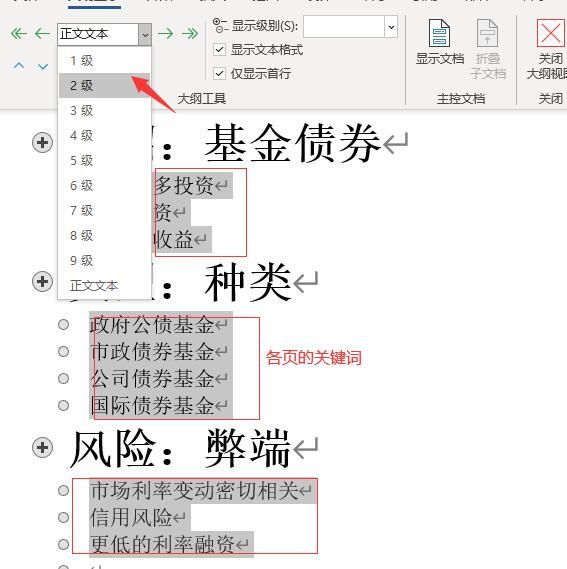
4.保存文件
设置完成后,点击文件选项卡中的“保存”命令,将设置好的大纲文件单独保存一份。
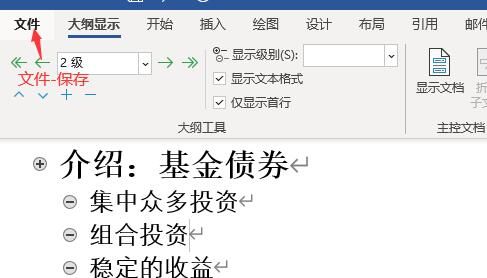
5.新建幻灯片
随后,打开空白的ppt页面,点击“开始”选项卡中的“新建幻灯片”命令,在下拉列表中找到并点击“幻灯片(从大纲)”的选项。
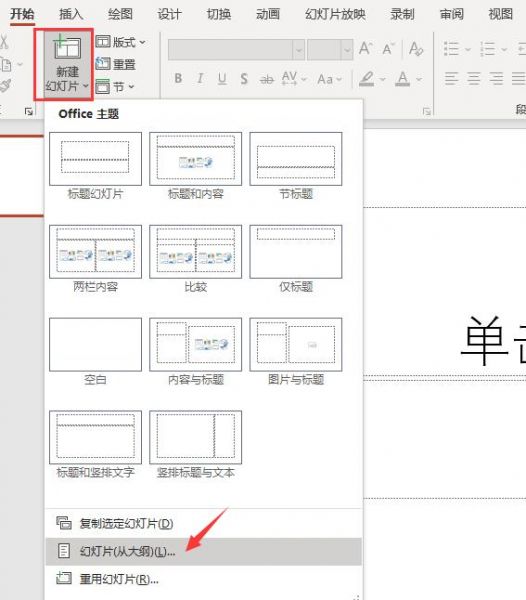
6.导入word
在弹出的文件框中,选择刚刚保存好的文本大纲,点击“插入”命令即可。
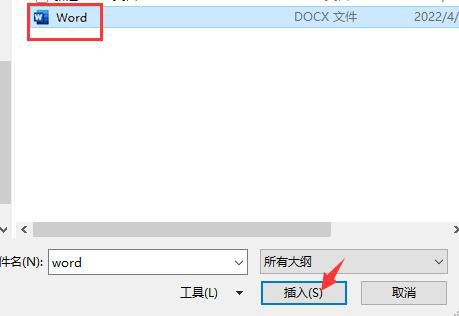
如图7所示,设置好的大纲文字会以页面主题和关键词的形式呈现出来,双击文字可以进行编辑或拖拽。
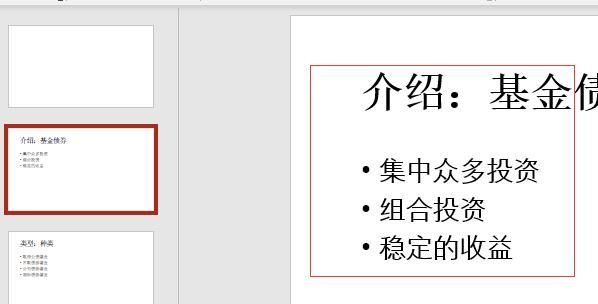
二、word导入ppt怎么设置内容
如果我们在word文档中没有设置文本等级,也可以直接置入文本大纲,在ppt中进行二次调整。
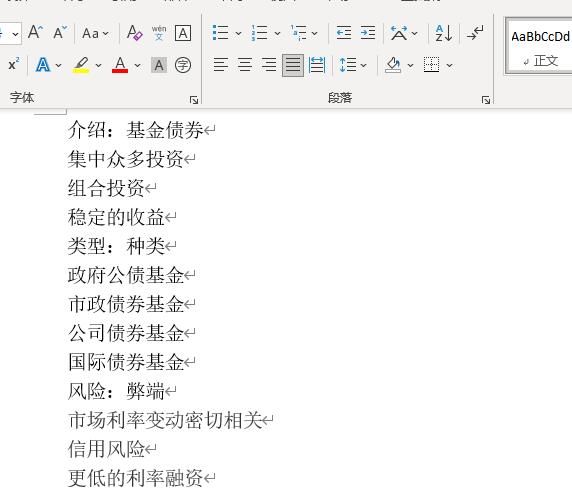
1.视图-大纲视图
如图9所示,未设置大纲文本,导入ppt中的word会以每个标题,单独设置一个页面。我们切换到“视图”选项卡,点击其中的“大纲视图”,所有的大纲会以列表的形式排布在窗口左侧。
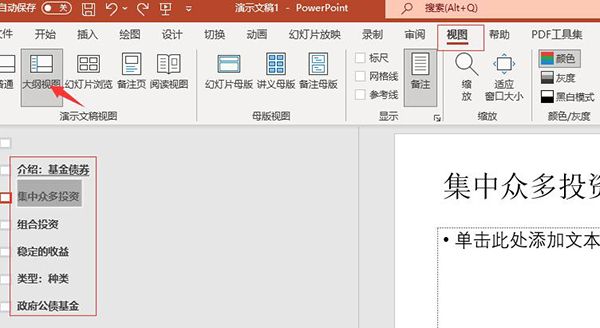
2.拖拽大纲
随后,页面主题保持不动,选中页面关键词,使用鼠标将其拖拽到主题子层级就可以了。
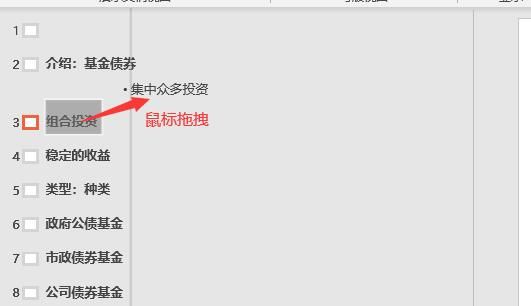
如图11所示,拖拽完成后,原来的页面标题就会成为首页的关键词。而在关键词的编辑窗口中,可以编辑文字内容,插入图片、音频或视频文件。
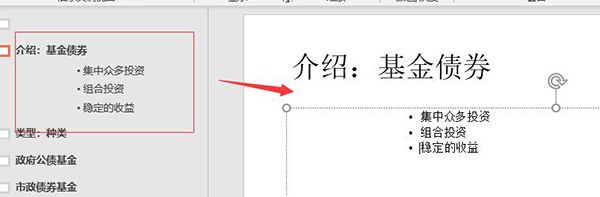
三、怎么把word文本转换成ppt
除了导入word大纲外,我们还可以直接将word文本转换成ppt格式。
1.文件-选项
word中的文字编辑完成后,进入“文件”菜单栏,点击其中的“选项”命令。
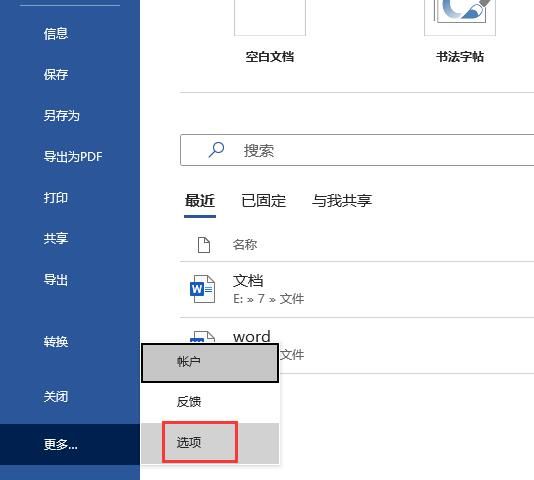
2.添加ppt命令
弹出word选项窗口后,切换到“快速访问工具栏”目录,将选择命令的位置设定为“不在功能区中的命令”;随后,选择下拉列表中的“Microsoft PowerPoint”命令,将其添加到右侧的工具栏。
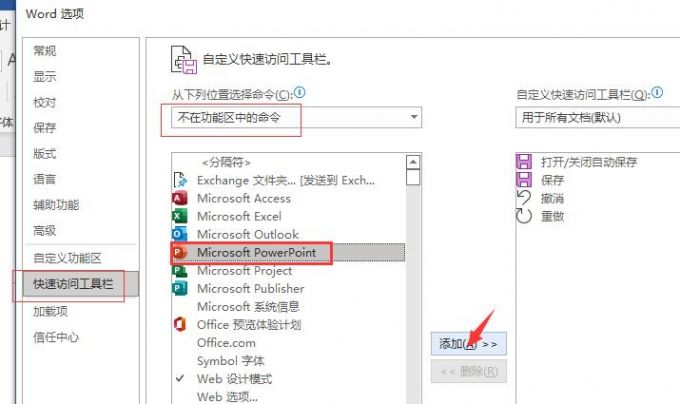
3.点击转换图标
如图14所示,设置完成后,菜单栏上方就会出现转换为ppt的命令图标,点击该图标,就能将word转换成ppt了。
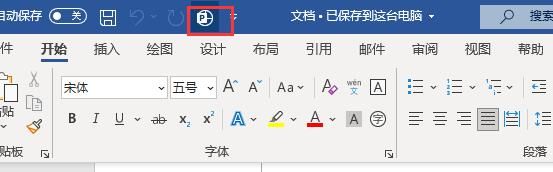
4.转换效果
转换成ppt后,文字会以不同的文本样式,生成对应的主题页面和分段内容页面,可以自由编辑文本或添加装饰元素。
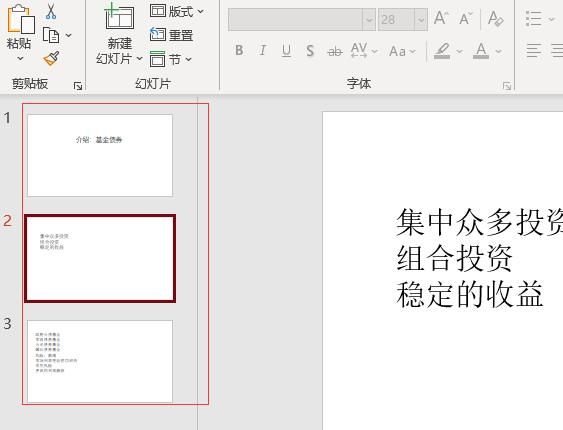
以上,就是关于怎么把word导入ppt大纲,word导入ppt怎么设置内容这两个问题的回答了。怎么样,大家都学会了吗?如需了解更多ppt的制作和Microsoft 365的相关教程,敬请访问Microsoft 365中文网站。
作者:吴朗
展开阅读全文
︾
读者也喜欢这些内容:

Word英文间隔忽大忽小 Word英文间隔很大怎么调整
Word是由微软公司开发的文字处理软件,是Microsoft 365办公套件中的一部分。它提供了丰富的文字处理功能,使用户能够轻松地创建、编辑和格式化各种类型的文档。文档中有时不可避免的要输入一些英文内容,输入后发现其间隔忽大忽小影响文档观感。那么,怎么解决英文间隔导致的文档不美观这个问题呢?本篇文章将为大家介绍Word英文间隔忽大忽小以及Word英文间隔很大怎么调整的内容。...
阅读全文 >
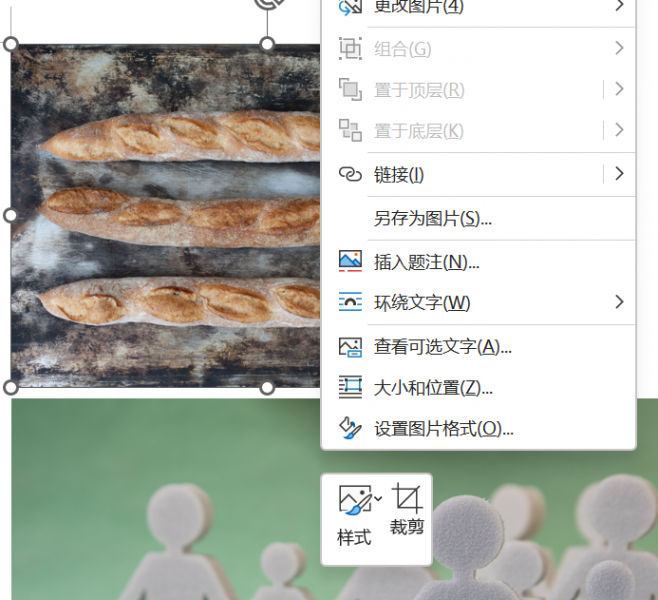
Word图片怎么排版整齐 Word图片怎么嵌入到指定位置
在Word中添加图片有许多好处,一是有美化版面的作用,能够减少读者阅读时的枯燥感,二是在一些学术论文中,添加图片能够让论证更加充分,增加文章的可信度。添加图片的同时,图片的排列顺序和位置也很重要。接下来我为大家介绍:Word图片怎么排版整齐,Word图片怎么嵌入到指定位置。...
阅读全文 >

word取消表格特殊格式怎么弄 word取消表格留下文字怎么弄
表格作为文档内容的一个重要部分,可以为读者清晰地展示数据的情况。为表格套用不同的格式,可以使得内容更加引人注目;不为表格套用格式,比较方便读者阅读。接下来我就来为大家介绍两个在表格编辑中遇到的问题:Word取消表格特殊格式怎么弄?Word取消表格留下文字怎么弄?...
阅读全文 >

PPT动画出现顺序怎么设置 PPT动画效果怎么全部取消
PPT动画出现顺序怎么设置?PPT动画效果怎么全部取消? PPT动画可以让演示文稿更加生动,但如果使用不当会影响演示效果。因此,本文将为你提供一些实用的技巧,帮助你更好地使用PPT动画。...
阅读全文 >